navicat for mysql怎么用?
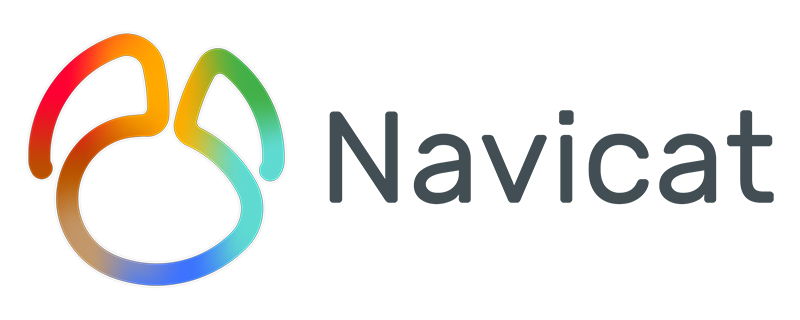
navicat for mysql怎么用?
双击桌面上的快捷方式,启动“Navicat for MySQL”,启动界面如下图所示:
推荐:【navicat教程】
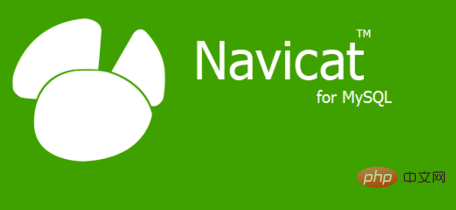
进入主程序界面,如下图所示:
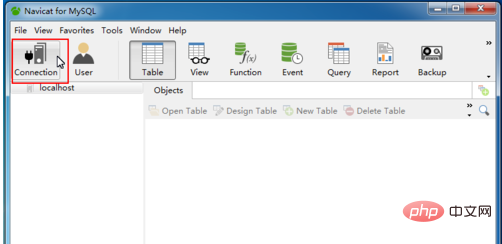
单击“Connection”连接按钮,打开“New Connection”新建连接对话框,如下图所示:
输入“Connection Name”,“Password”,单击“Test COnnection”按钮,弹出“Connection Successful”对话框,OK,连接创建成功。
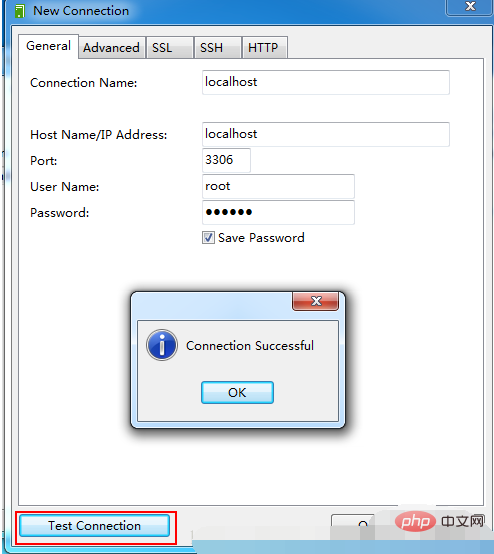
新建数据库
双击刚刚创建的连接,可以展开节点,显示已经存在的数据库,如下图所示:
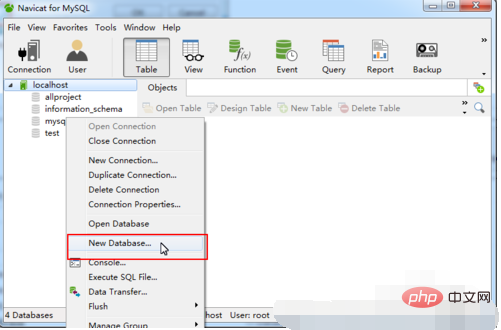
在连接“localhost”上或空白处单击鼠标右键->New Database,如下图所示:
输入数据库名称,选择“Character set”,可以在“Character set”框中输入“utf8”,软件会自动完成,Collection保持为空即可,单击“OK”按钮,数据库创建成功。
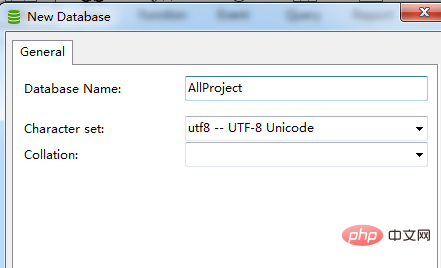
新建表
双击刚刚创建的数据库展开,在Tables上单击鼠标右键->New Table,如下图所示:
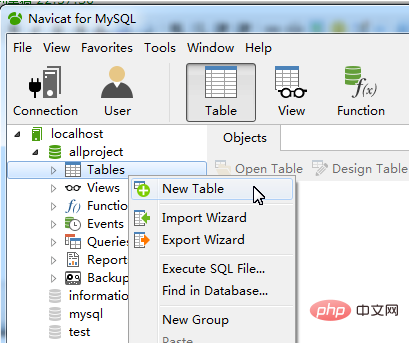
ID字段比较关键,通常会设置为自增“Auto Increment”,主键“Primary Key”,单击“Add Field”可以增加一个字段行,字段设置完成可以单击“Save”按钮保存数据表,如下图所示:
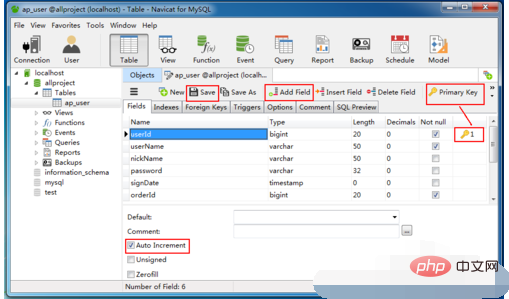
插入数据
在刚刚创建的数据表上单击鼠标右键->Open Table,如下图所示:
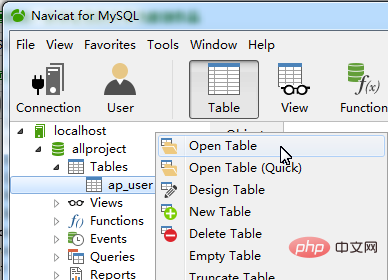
单击”加号“按钮可以增加一行,日期字段可以单击按钮选择,数据填写完成后需要单击”对号“按钮保存,如下图所示:
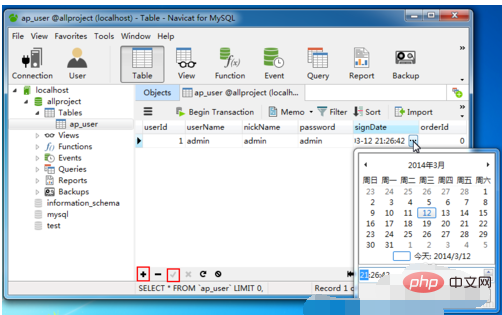
以上是navicat for mysql怎么用?的详细内容。更多信息请关注PHP中文网其他相关文章!

热AI工具

Undresser.AI Undress
人工智能驱动的应用程序,用于创建逼真的裸体照片

AI Clothes Remover
用于从照片中去除衣服的在线人工智能工具。

Undress AI Tool
免费脱衣服图片

Clothoff.io
AI脱衣机

AI Hentai Generator
免费生成ai无尽的。

热门文章

热工具

记事本++7.3.1
好用且免费的代码编辑器

SublimeText3汉化版
中文版,非常好用

禅工作室 13.0.1
功能强大的PHP集成开发环境

Dreamweaver CS6
视觉化网页开发工具

SublimeText3 Mac版
神级代码编辑软件(SublimeText3)

热门话题
 navicat keygen patch怎么用
Apr 09, 2025 am 07:18 AM
navicat keygen patch怎么用
Apr 09, 2025 am 07:18 AM
Navicat Keygen Patch是一款激活Navicat Premium的密钥生成器,无需购买许可证即可使用软件的全部功能。使用方法:1)下载并安装Keygen Patch;2)启动Navicat Premium;3)生成序列号和激活码;4)复制密钥;5)激活Navicat Premium,Navicat Premium即可被激活。
 Navicat 无法连接数据库的解决方法
Apr 08, 2025 pm 11:12 PM
Navicat 无法连接数据库的解决方法
Apr 08, 2025 pm 11:12 PM
可以通过以下步骤解决 Navicat 无法连接数据库的问题:检查服务器连接,确保服务器运行、地址和端口正确,防火墙允许连接。验证登录信息,确认用户名、密码和权限正确。检查网络连接,排除网络问题,例如路由器或防火墙故障。禁用 SSL 连接,某些服务器可能不支持。检查数据库版本,确保 Navicat 版本与目标数据库兼容。调整连接超时,对于远程或较慢的连接,增加连接超时时间。其他解决方法,如果上述步骤无效,可以尝试重新启动软件,使用不同的连接驱动程序,或咨询数据库管理员或 Navicat 官方支持。
 navicat支持达梦数据库吗
Apr 08, 2025 pm 11:18 PM
navicat支持达梦数据库吗
Apr 08, 2025 pm 11:18 PM
Navicat 是一款功能强大的数据库管理工具,支持达梦数据库。它提供全面的功能,例如连接管理、SQL 查询、数据建模、性能监控和用户管理。凭借直观的用户界面和对达梦数据库的深入支持,Navicat 为数据库管理员和开发人员提供了高效管理和操作达梦数据库的解决方案。
 navicat premium怎么创建
Apr 09, 2025 am 07:09 AM
navicat premium怎么创建
Apr 09, 2025 am 07:09 AM
使用 Navicat Premium 创建数据库:连接到数据库服务器并输入连接参数。右键单击服务器并选择“创建数据库”。输入新数据库的名称和指定字符集和排序规则。连接到新数据库并在“对象浏览器”中创建表。右键单击表并选择“插入数据”来插入数据。
 navicat如何执行sql
Apr 08, 2025 pm 11:42 PM
navicat如何执行sql
Apr 08, 2025 pm 11:42 PM
在 Navicat 中执行 SQL 的步骤:连接到数据库。创建 SQL 编辑器窗口。编写 SQL 查询或脚本。单击“运行”按钮执行查询或脚本。查看结果(如果执行查询的话)。
 怎么看navicat有没有激活
Apr 09, 2025 am 07:30 AM
怎么看navicat有没有激活
Apr 09, 2025 am 07:30 AM
检查 Navicat 是否已激活的方法:在“帮助”菜单的“关于 Navicat”中查看“注册信息”部分:已激活:显示有效注册信息(姓名、组织、到期日期)未激活:显示“未注册”或“注册信息不可用”检查工具栏中的激活图标:绿色的图标表示已激活观察试用期限倒计时:试用版会在启动时显示倒计时,已激活版本不会查看功能限制:试用版可能限制高级功能,已激活版本解锁所有功能
 navicat怎么新建连接mysql
Apr 09, 2025 am 07:21 AM
navicat怎么新建连接mysql
Apr 09, 2025 am 07:21 AM
可在 Navicat 中通过以下步骤新建 MySQL 连接:打开应用程序并选择“新建连接”(Ctrl N)。选择“MySQL”作为连接类型。输入主机名/IP 地址、端口、用户名和密码。(可选)配置高级选项。保存连接并输入连接名称。
 如何用navicat创建存储过程
Apr 08, 2025 pm 11:36 PM
如何用navicat创建存储过程
Apr 08, 2025 pm 11:36 PM
可使用 Navicat 创建存储过程,步骤如下:打开数据库对象列表,展开 "Procedures" 节点。右键单击 "Procedures" 节点并选择 "Create Procedure"。输入存储过程名称和主体,并设置参数(如果需要)。选择 "File" 菜单中的 "Compile" 对存储过程进行编译。通过执行查询或使用 "Procedures" 列表中的 "E






